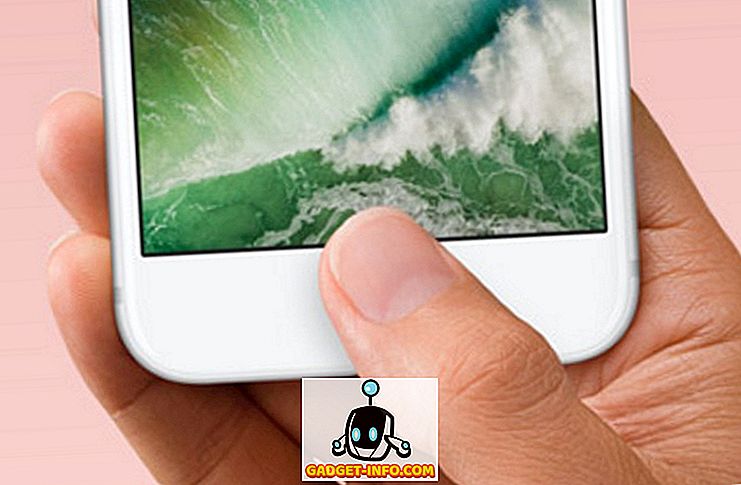Opravilna vrstica operacijskega sistema Windows 7 // 8/10 je lahko zelo priročna vrstica za zagon, kjer lahko pogosto pripnete programe, ki jih uporabljate. Pogosto uporabljene datoteke, mape in spletne strani lahko nanj pripnete.
Ko opravilno vrstico nastavite tako, kot želite, jo boste morda želeli varnostno kopirati, tako da jo lahko obnovite, če pride do težave z računalnikom. Zavezane postavke opravilne vrstice lahko kopirate tudi v drug uporabniški profil.
Varnostno kopirajte svoje pripete postavke opravilne vrstice
Če želite varnostno kopirati elemente, pripete v opravilno vrstico, odprite Windows Explorer, v naslovno vrstico vnesite naslednjo pot in pritisnite Enter .
% AppData% Microsoft Internet Explorer Hitri zagon Uporabniška priponka

Izberite vse datoteke bližnjic v mapi opravilne vrstice . Z desno miškino tipko kliknite datoteke in v pojavnem meniju izberite Kopiraj .
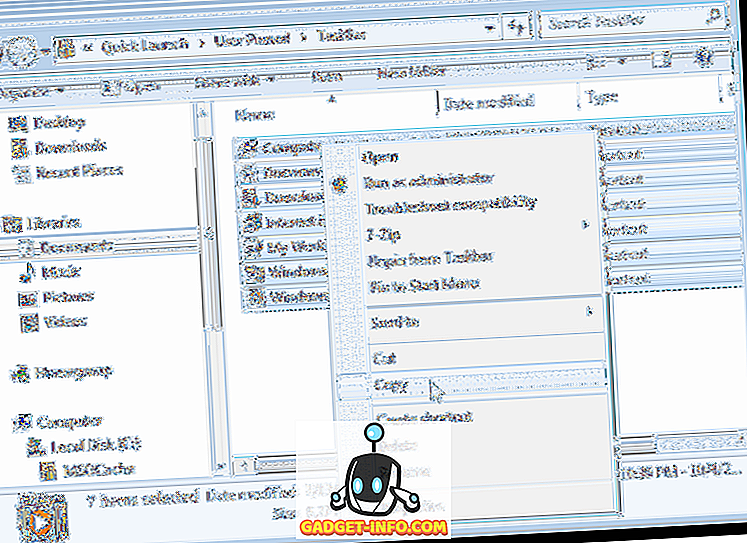
Pomaknite se do mape, ki jo uporabljate za shranjevanje varnostnih datotek v opravilni vrstici. Z desno tipko miške kliknite mapo in v pojavnem meniju izberite Prilepi .
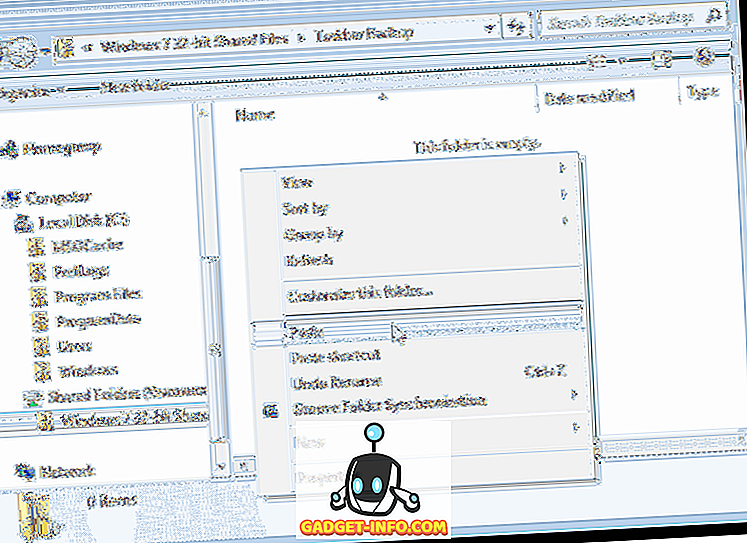
V registru je ključ, ki shranjuje podatke o opravilni vrstici, ki jih morate tudi varnostno kopirati. To storite tako, da odprete meni Start in v polje Iskanje programov in datotek vnesete » regedit « (brez narekovajev). Ko se na seznamu rezultatov prikaže regedit.exe, kliknite povezavo.
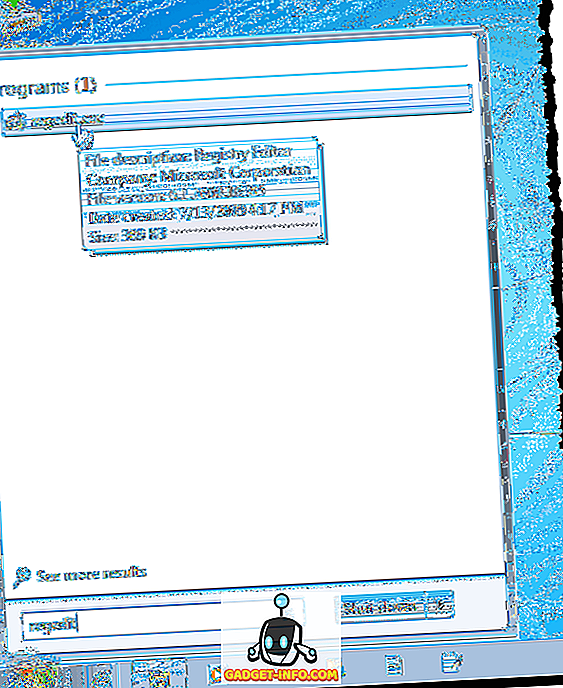
V pogovornem oknu Nadzor uporabniškega računa ponovno kliknite Da .

Pomaknite se na naslednji ključ:
HKEY_CURRENT_USER Programska oprema Microsoft Windows CurrentVersion Raziskovalec Opravilna skupina
Z desno tipko miške kliknite tipko Taskband in v pojavnem meniju izberite Export ( Izvozi ).
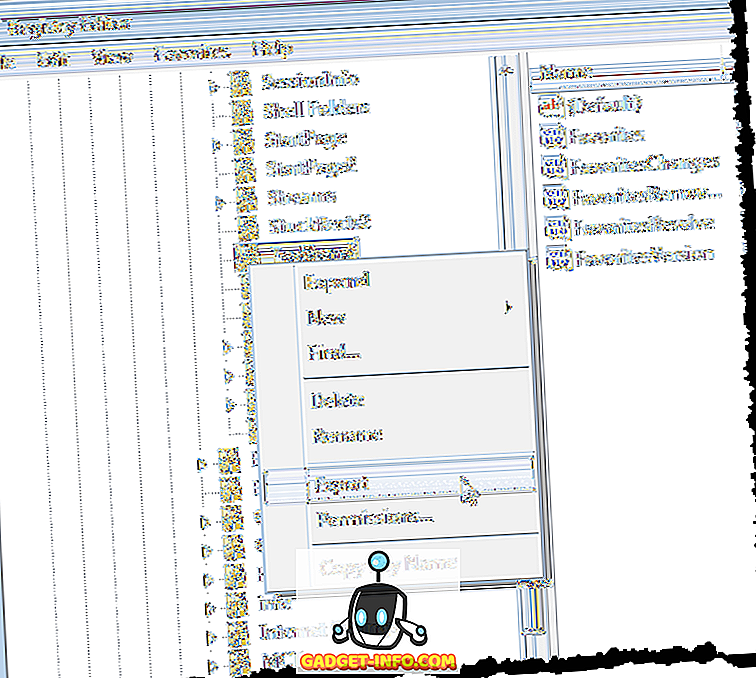
Na dnu pogovornega okna Export Registry File (Izvoz registrske datoteke ) je izbrano obvestilo Selected branch (Izbrana veja ) in vrednost se ujema z izbranim registrskim ključem. Pomaknite se do mape, v kateri shranjujete varnostne datoteke opravilne vrstice. Vnesite ime za datoteko varnostne kopije registrskega ključa in v datoteko dodajte pripono .reg . Kliknite Shrani .

Zaprite urejevalnik registra tako, da v meniju Datoteka izberete Izhod .
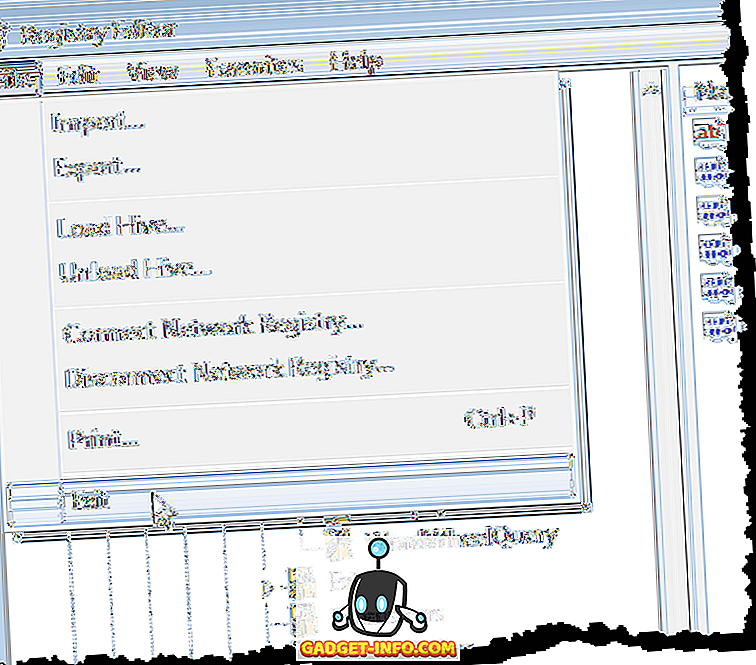
Datoteko .reg bi morali videti v mapi za varnostno kopiranje.
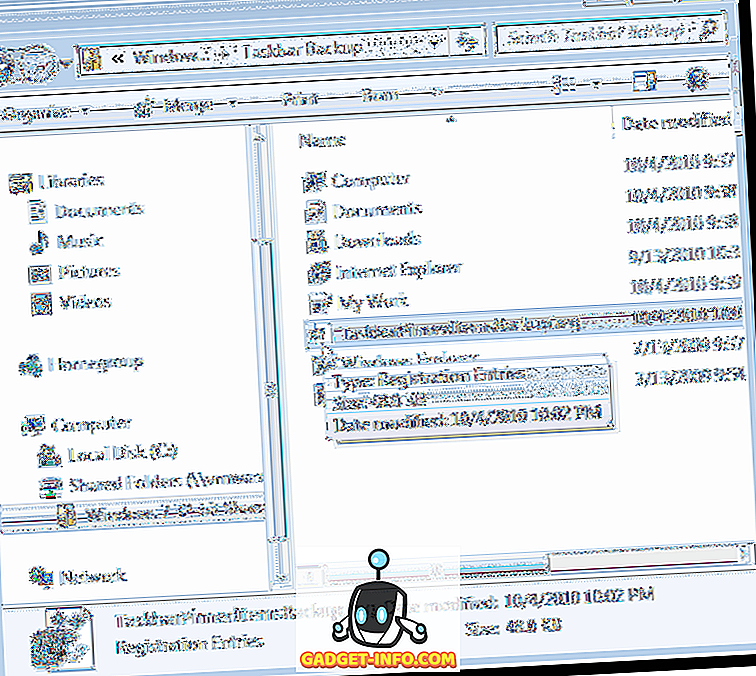
Obnovite svoje pripete postavke opravilne vrstice
Če želite obnoviti zaklenjene elemente v opravilni vrstici, odprite Raziskovalec in poiščite imenik, v katerem ste shranili bližnjice v opravilni vrstici in datoteko .reg . Izberite datoteke bližnjic (še ne datoteke .reg ), z desno miškino tipko kliknite datoteke in v pojavnem meniju izberite Kopiraj .

Znova pojdite v naslednjo mapo:
% AppData% Microsoft Internet Explorer Hitri zagon Uporabniška priponka
Z desno tipko miške kliknite znotraj mape in v pojavnem meniju izberite Prilepi .
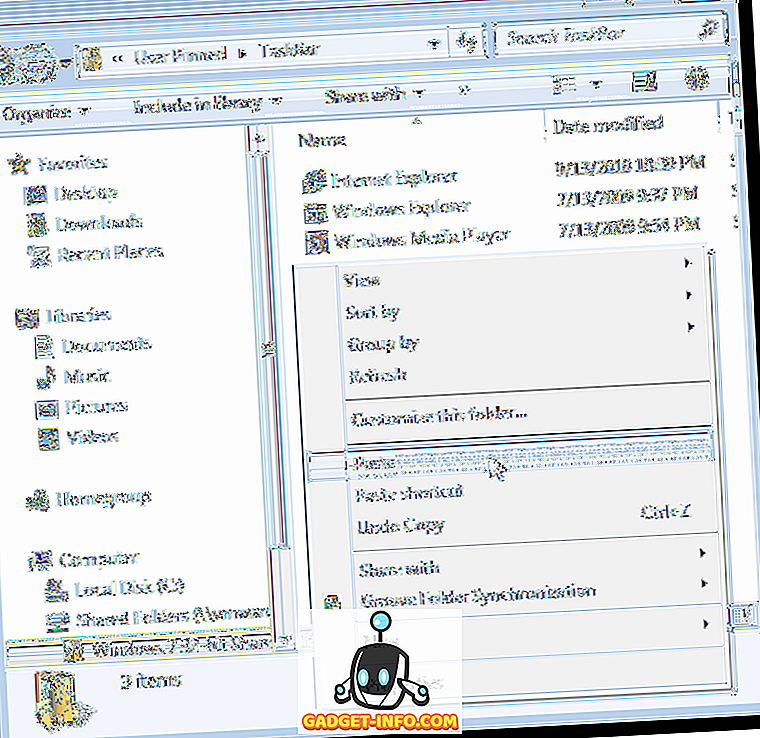
Ko se prikaže pogovorno okno Kopiraj datoteko, izberite potrditveno polje Naredite to za naslednji konflikt X ( X se lahko razlikuje, odvisno od tega, koliko bližnjic bo zamenjanih). Nato kliknite gumb Kopiraj in zamenjaj .
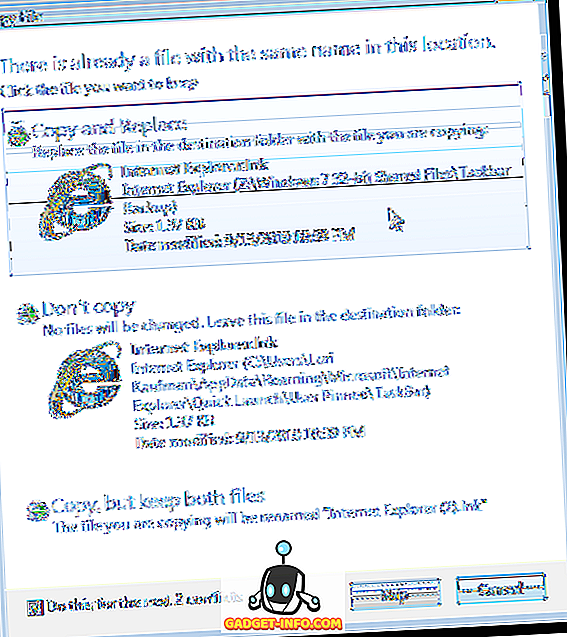
Sedaj morate v register shraniti varnostni registrski ključ Taskband. To naredite tako, da kopirate datoteko .reg, ki ste jo ustvarili na namizju.
OPOMBA: Ugotovili smo, da datoteke .reg niso vedno zagnane iz zunanjih pogonov ali omrežnih pogonov, zato smo datoteko TaskbarPinnedItemsBackup.reg kopirali na namizje, preden smo jo dodali nazaj v register.
Dvokliknite datoteko .reg na namizju in v pogovornem oknu Nadzor uporabniškega računa kliknite Da, ki se prikaže.
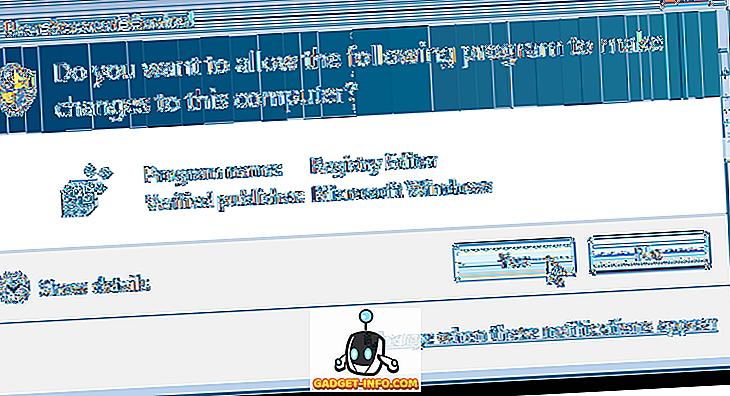
Prikaže se potrditveno pogovorno okno, s katerim se prepričate, da res želite dodati podatke v datoteko .reg v register. Kliknite Da .
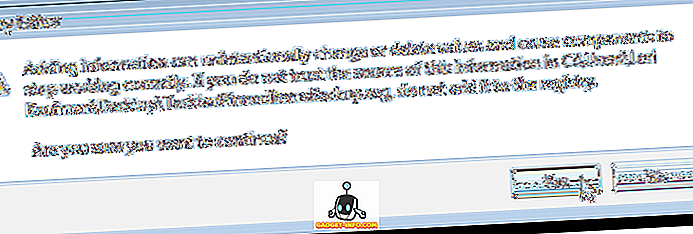
V pogovornem oknu se prikaže sporočilo, da so bile informacije uspešno dodane v register. Kliknite V redu .
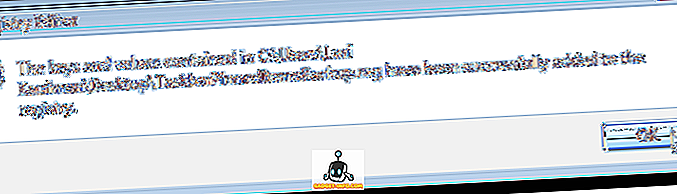
Opazili boste, da se vaše pripete postavke takoj ne prikažejo na opravilni vrstici. Proces raziskovalca morate končati in ga znova zagnati, da se prikažejo elementi. To storite tako, da z desno tipko miške kliknete opravilno vrstico in v pojavnem meniju izberete Start Task Manager .
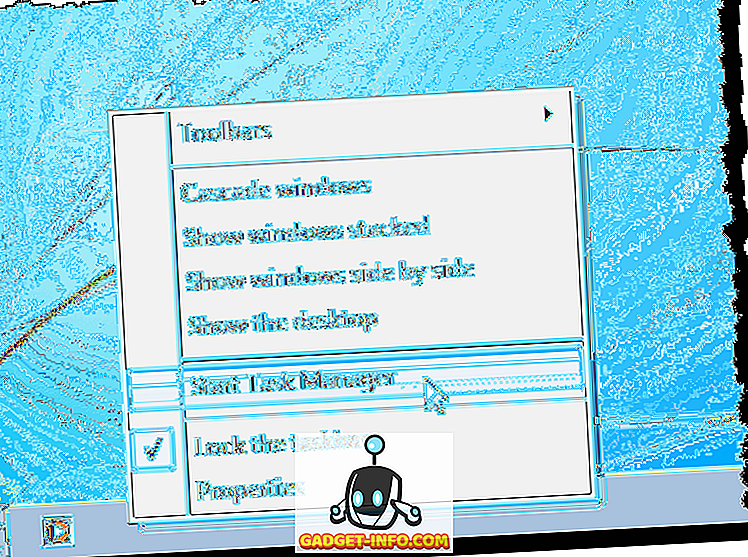
V pogovornem oknu Upravitelj opravil Windows kliknite zavihek Procesi . Z desno miškino tipko kliknite nalogo explorer.exe na seznamu in v pojavnem meniju izberite Končaj proces .
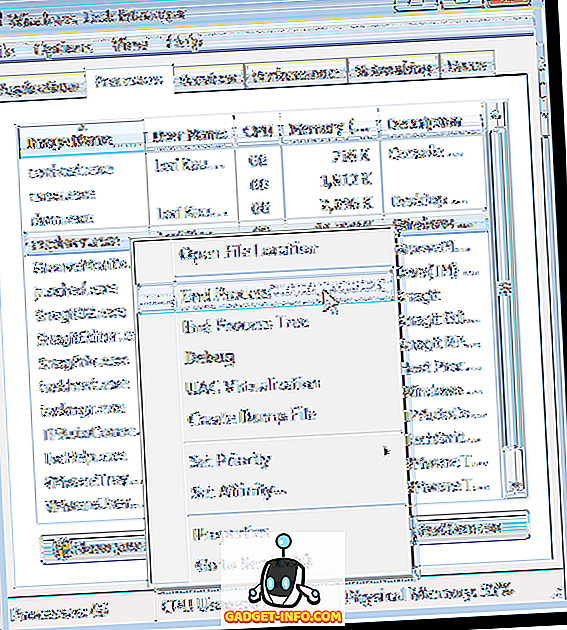
Prikazalo se bo pogovorno okno, s katerim se boste prepričali, da želite končati postopek Explorerja. Kliknite Končaj postopek .
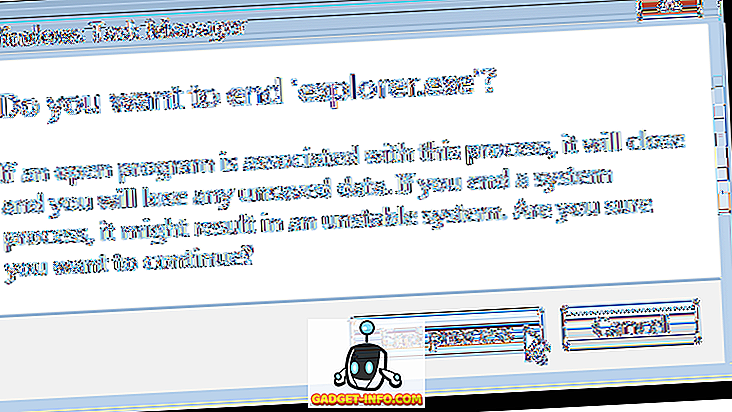
Če želite znova zagnati raziskovalni postopek, v meniju Datoteka izberite Nova opravila (Zaženi…) .
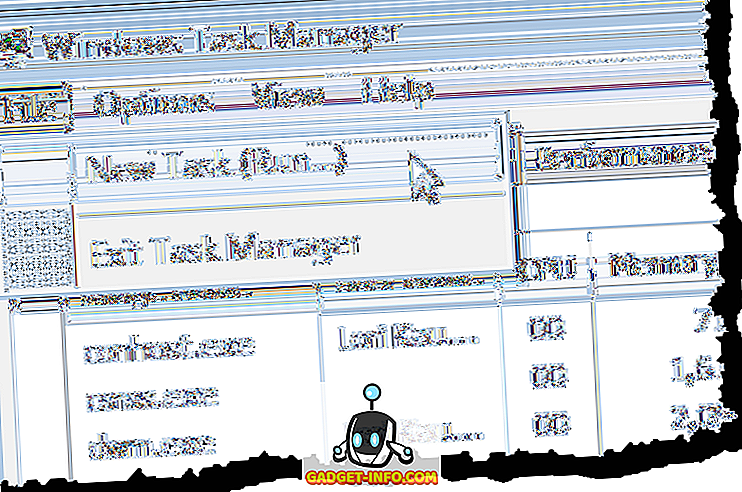
V pogovornem oknu Ustvari novo opravilo vnesite » explorer.exe « (brez narekovajev) v urejevalno polje Odpri in kliknite V redu .
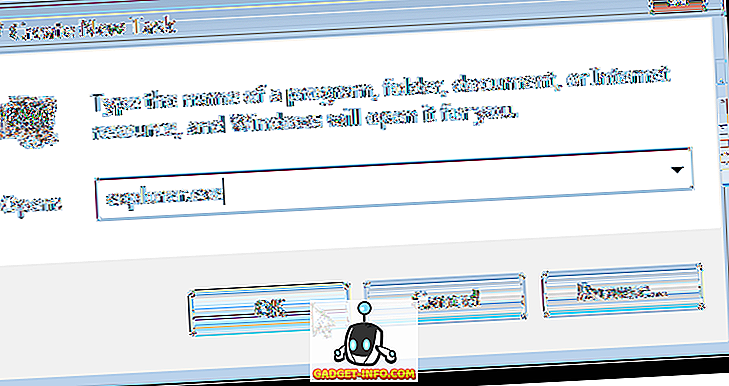
Če želite zapreti pogovorno okno upravitelja opravil programa Windows, v meniju Datoteka izberite Izhod iz upravitelja opravil .
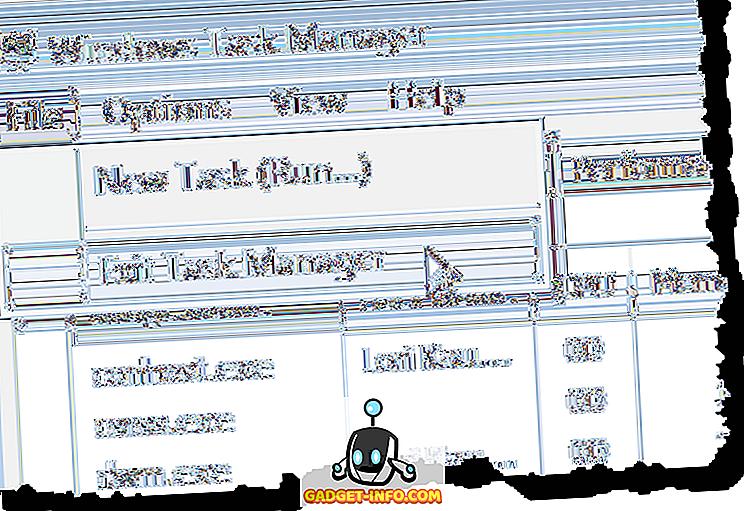
Ko znova zaženete Explorer, morate obnovljene pripete elemente na opravilni vrstici znova videti. Uživajte!